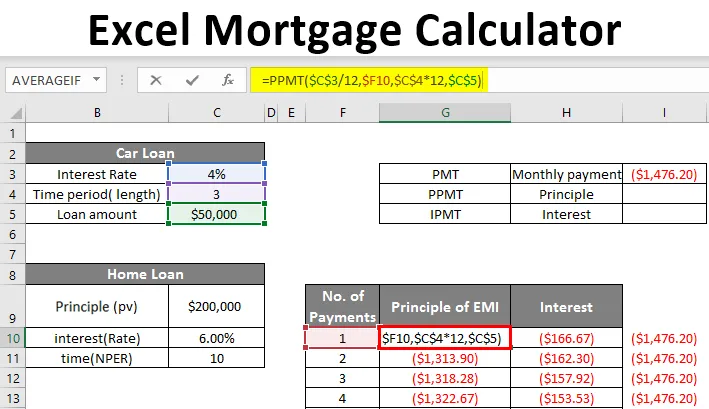
Calculatrice hypothécaire Excel (Table des matières)
- Présentation du calculateur d'hypothèque Excel
- Comment calculer les paiements mensuels d'un prêt dans Excel?
Présentation du calculateur d'hypothèque Excel
Nous prenons tous des hypothèques / prêts pour nos besoins. Cela peut être pour l'achat d'une maison, d'un prêt auto, d'un prêt personnel, etc. Nous prenons un prêt à long terme qui peut aller jusqu'à 5, 10 ou même 20 ans.
Nous devons rembourser ces prêts en mensualités. Cela comprend les intérêts et une partie de l'argent principal, sur une période de temps convenue. La partie du paiement de principe réduit lentement le solde du prêt, enfin à 0. En cas de paiements de principe supplémentaires, le solde restant diminuera plus rapidement que la période de prêt. Le prêteur, généralement des banques ou d'autres institutions financières, prend trois éléments et les utilise dans une formule pour calculer le paiement mensuel. Ces trois éléments clés sont -
- Principe (montant du prêt)
- Taux d'intérêt
- Période (nombre d'années ou de mois pour lesquels vous avez emprunté le prêt)
Ces éléments sont utilisés dans des formules pour calculer les paiements mensuels pour le remboursement de votre prêt. Ce calcul semble lourd à comprendre pour un profane.
Avec l'aide d'Excel, vous pouvez créer une feuille de calcul et calculer vous-même les paiements mensuels.
Comment calculer les paiements mensuels d'un prêt dans Excel?
Nous pouvons calculer les paiements mensuels pour le prêt / l'hypothèque en utilisant des fonctions intégrées comme PMT et d'autres fonctions comme IPMT et PPMT .
Vous pouvez télécharger ce modèle de calculatrice hypothécaire Excel ici - Modèle de calculatrice hypothécaire ExcelLa fonction PMT est utilisée pour calculer les paiements mensuels versés pour le remboursement d'un prêt ou d'une hypothèque.
= PMT (taux, nper, pv)
La fonction PMT nécessite 3 éléments pour calculer les mensualités:
- TAUX - Taux d'intérêt du prêt. Si le taux est de 4% par an, il sera de 4/12 par mois, ce qui correspond à 0, 33% par mois.
- NPER - le nombre de périodes pour le remboursement du prêt. Exemple - pendant 5 ans, nous avons 60 périodes mensuelles.
- PV - Valeur actuelle du prêt. C'est le montant emprunté.
Cependant, il existe d'autres éléments facultatifs qui peuvent être utilisés pour certains calculs spécifiques, si nécessaire. Elles sont:
- FV - la valeur future de l'investissement, une fois tous les paiements périodiques effectués. Il s'agit généralement de 0.
- TYPE - «0» ou «1» sont utilisés pour déterminer si le paiement doit être effectué au début ou à la fin du mois.
Comment utiliser la formule pour obtenir le montant du paiement mensuel?
Nous allons maintenant apprendre à utiliser la fonction PMT pour calculer le paiement mensuel. Prenons un exemple pour comprendre comment cette fonction fonctionne.
Exemple 1
Supposons que nous avons contracté un prêt immobilier de 2 000 000 $ pour 10 ans au taux d'intérêt de 6%. Faisons un tableau dans Excel comme ci-dessous.
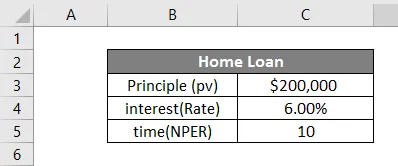
Maintenant, pour calculer le paiement mensuel, nous entrerons tous les points de données dans la fonction comme ci-dessous:
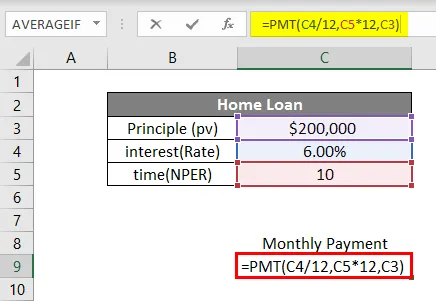
Dans la cellule C8, nous allons commencer à écrire la formule en appuyant sur = puis sur PMT. Nous entrerons ensuite les points de données selon la syntaxe. Il est à noter que puisque notre prêt est basé sur des mensualités, nous devons diviser le taux d'intérêt par 12 et multiplier le nombre d'années par 12 (pour nous donner le nombre total de mensualités).
Par conséquent, le taux de 6% deviendra 0, 5% (6% / 12) par mois et la période de temps deviendra 120 périodes mensuelles. pv sera 200000, le montant emprunté. Fv et type sont facultatifs dans ce cas, nous les laisserons donc. Une fois que nous aurons entré les données dans la formule, nous appuierons sur Entrée. Nous verrons le résultat ci-dessous.
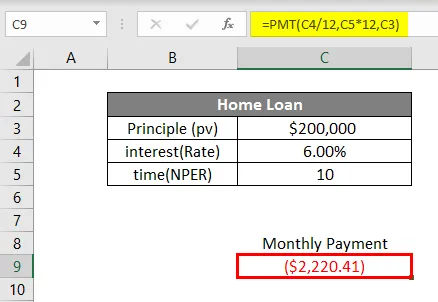
Pour le prêt de 200 000 $, à un taux d'intérêt de 6% sur 10 ans, le versement mensuel sera de 2 220, 41 $
C'est ainsi que nous calculons les paiements mensuels à l'aide de la fonction PMT dans Excel. Ce paiement mensuel comprend également une partie du montant principal et des intérêts. Eh bien, si nous voulons connaître le montant de principe et le montant des intérêts inclus dans ce paiement mensuel, nous pouvons le faire. À cet effet, nous avons deux autres fonctions qui sont PPMT et IPMT .
La fonction PPMT est utilisée pour calculer la partie principale du paiement tandis que la fonction IPMT est utilisée pour calculer la partie intérêt du paiement. Nous allons maintenant voir comment utiliser ces fonctions pour connaître la composition du paiement mensuel.
En prenant l'exemple ci-dessus, nous allons maintenant trouver le PPMT et l'IPMT. Nous inscrirons le numéro de paiement dans la cellule B8, le paiement mensuel en C8, le principe en D8 et les intérêts en E8. Dans la cellule B9, sous la rubrique Paiement n °, nous écrirons 1 comme pour le premier paiement.
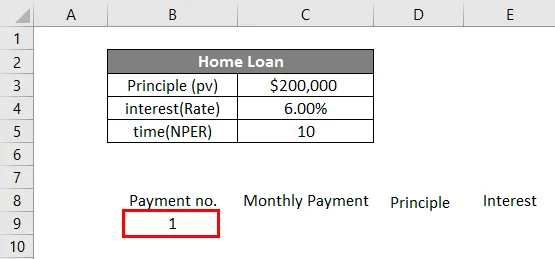
Maintenant, dans la cellule C9, nous calculerons le paiement mensuel avec la fonction PMT.
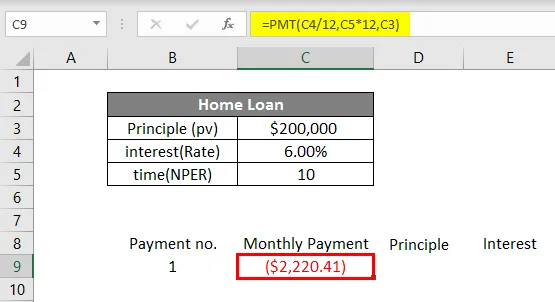
Pour calculer le montant principal du paiement mensuel, nous utiliserons la fonction PPMT. Nous allons écrire la fonction dans la cellule D9 comme indiqué ci-dessous.
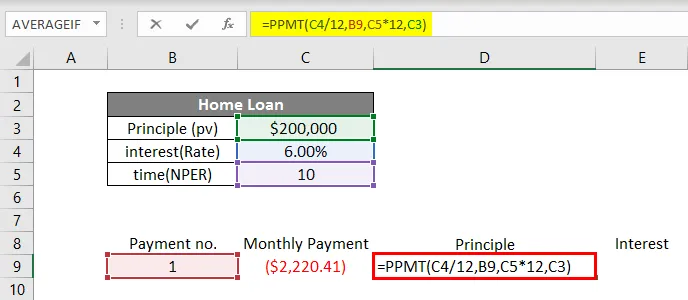
Dans la fonction PPMT, nous entrerons les données selon la syntaxe. Le taux sera de 6% / 12 pour obtenir un taux d'intérêt mensuel. Ensuite, dans « par », nous écrirons le numéro de paiement qui est 1 dans ce cas. Puis temps (np) 10 ans * 12 pour le convertir en no. de mois et enfin le montant principal (pv).
Appuyez sur Entrée pour obtenir le PPMT.
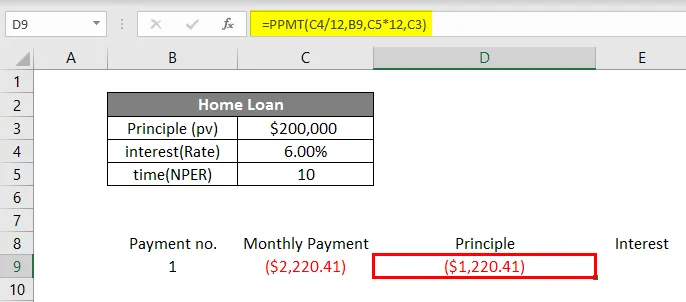
Enfin, nous calculerons la part d'intérêt dans le paiement mensuel par fonction IPMT dans la cellule E9.
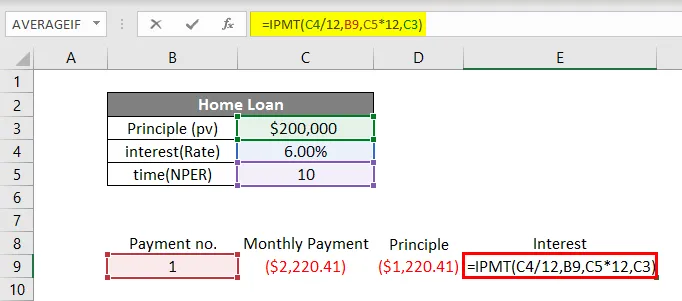
Nous allons écrire = IPMT dans la cellule E9 et saisir les données de la même manière que nous l'avons fait dans la fonction PPMT. Appuyez sur Entrée et nous obtiendrons l'IPMT.
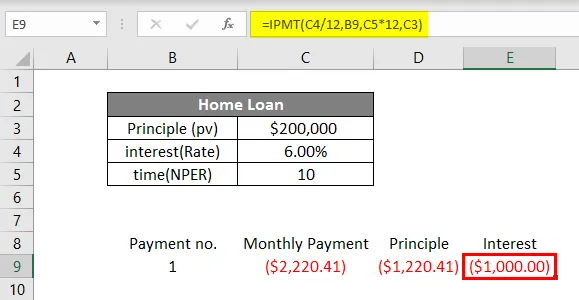
Cela montre que dans le paiement mensuel de 2 220, 41 $, 1 220, 41 $ est la partie principale et 1 000 $ est l'intérêt. Pour obtenir plus de clarté sur toutes les fonctions décrites ci-dessus, voici un autre exemple.
Exemple # 2
Mark a contracté un prêt auto de 50 000 $ à 4% pendant 3 ans. Nous allons créer un tableau dans Excel comme ci-dessous:
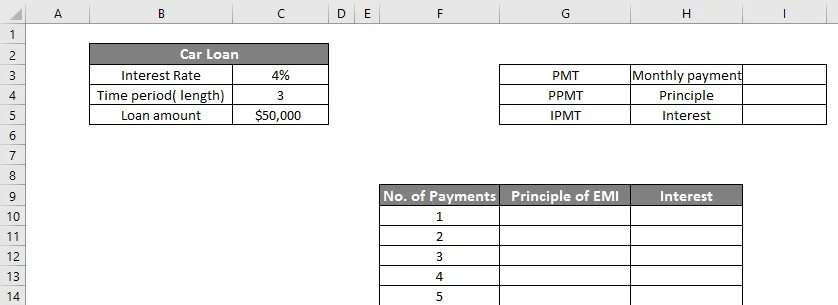
Nous avons donc deux tableaux, le plus petit affichera le paiement mensuel PMT (cellule I3). Le tableau plus grand montre le total de 36 paiements pour le montant du prêt qui représente à la fois le principe et la partie des intérêts.
Tout d'abord, nous calculerons le PMT dans la cellule I3 comme indiqué ci-dessous:
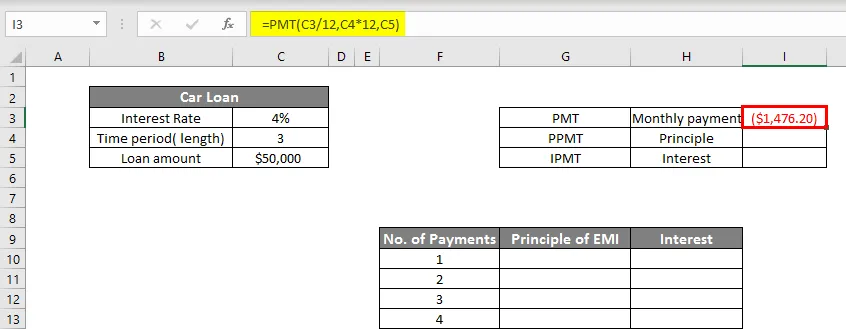
Maintenant, nous allons calculer PPMT dans la cellule G10.
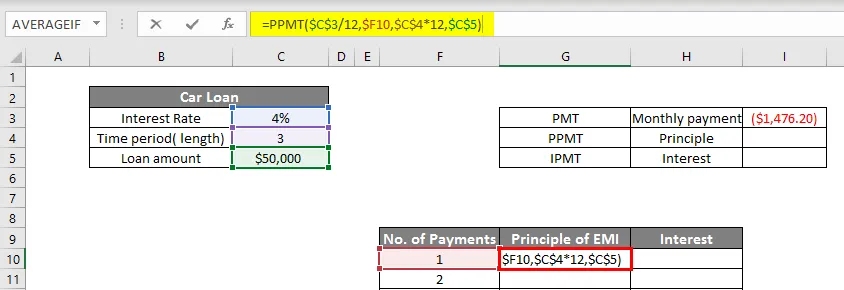
Appuyez sur Entrée pour obtenir PPMT.
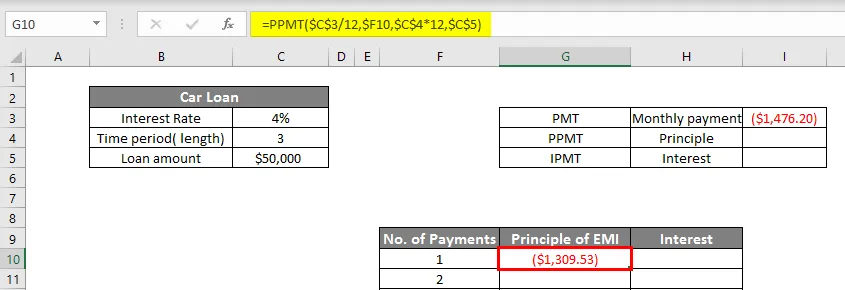
Nous allons maintenant calculer IPMT dans la cellule H10 comme:
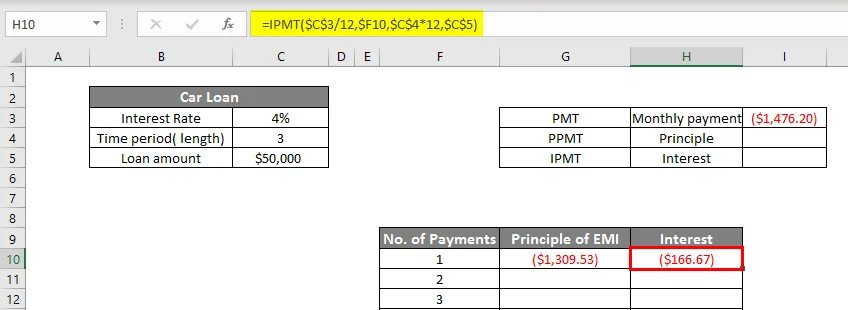
Alors maintenant, nous obtenons 1309, 53 $ en PPMT et 166, 67 $ en IPMT, ce qui augmentera pour devenir 1476, 20 $ (paiement mensuel). Pour afficher tous les paiements, nous rendrons les valeurs dynamiques dans les fonctions PPMT et IPMT comme indiqué ci-dessous.
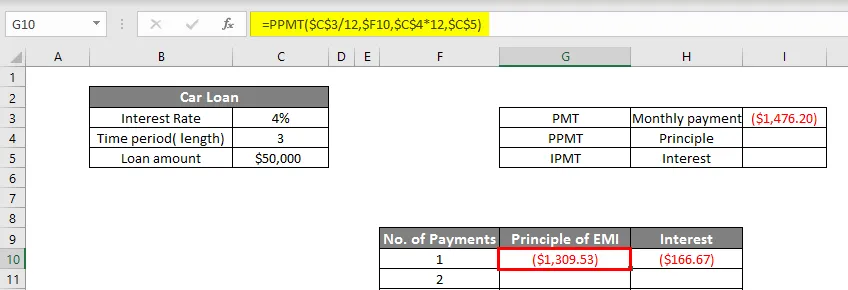
La fonction IPMT est illustrée ci-dessous.
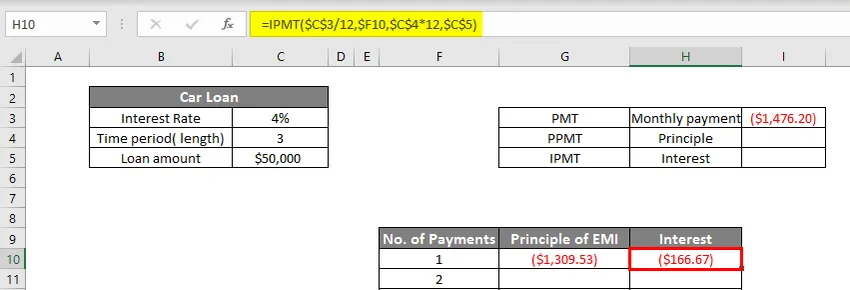
Nous allons maintenant faire glisser PPMT (G10) et IPMT (H10) vers le bas jusqu'au dernier paiement (36 e ).
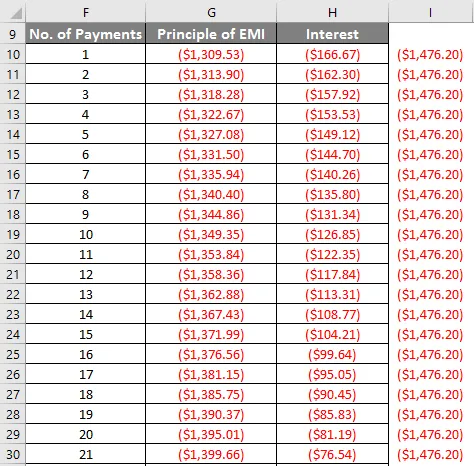
Nous pouvons voir qu'à mesure que le nombre de paiements augmente, la partie du principe augmente et celle des intérêts diminue.
C'est ainsi que nous pouvons créer une calculatrice hypothécaire dans Excel.
Choses à retenir sur la calculatrice hypothécaire Excel
- L'Excel montre le paiement mensuel de l'hypothèque comme un chiffre négatif. C'est parce que c'est l'argent dépensé. Cependant, si vous le souhaitez, vous pouvez également le rendre positif en ajoutant un signe avant le montant du prêt.
- L'une des erreurs courantes que nous commettons souvent lors de l'utilisation de la fonction PMT est que nous ne fermons pas la parenthèse et que nous obtenons donc le message d'erreur.
- Soyez prudent en ajustant le taux d'intérêt selon la base mensuelle (en divisant par 12) et la période de prêt des années à non. de mois (multiplier par 12).
Articles recommandés
Ceci est un guide du calculateur d'hypothèque Excel. Ici, nous discutons Comment calculer les paiements mensuels d'un prêt avec des exemples et un modèle Excel. Vous pouvez également consulter nos autres articles suggérés pour en savoir plus -
- Formule de recherche dans Excel
- Fonction Excel NORMSINV
- Zone de nom et ses utilisations dans Excel
- Concaténer des chaînes dans Excel